【SQL】UNIONについて
こんにちは。駆け出しエンジニアの竹前です。ここでは、SQLのUNION演算子について説明します。SQLについて勉強している方の参考になれば幸いです。UNIONとはUNION演算子は、複数のテーブルのデータを合わせて表示する場合に使います。複数のテーブルのデータを表示する場合、通常のSELECT文では、表示するテーブルの分だけ実行する必要があり、実行結果はテーブルごとに表示されます。UNIONでSE
Workteria(ワークテリア)では難易度の高いものから低いものまで、スキルや経験に合わせた案件を多数揃えています。会員登録は無料ですので、ぜひ会員登録してご希望の案件を探してみてください!
フリーランス/正社員のエンジニアとして活躍するには、ご自身のスキルや経験に合わせた仕事を選ぶことが大切です。ご希望の案件がみつからない場合はお気軽にお問い合わせください!ユーザ満足度の高いキャリアコンサルタントが在籍していますので、希望条件や悩み事などなんでもご相談ください。ご希望にピッタリの案件をご紹介させていただきます。
こんにちは。駆け出しエンジニアの竹前です。
当記事では、SQLのテーブル追加について説明します。
SQLについて勉強している方の参考になれば幸いです。
テーブルとは、データベースで扱う表のことをいいます。
テーブルを作成するには、CREATE TABLE文を使います。
CREATE TABLE テーブル名 (列名1 データ型1, 列名2 データ型2 …);テーブルを作成する際に、列(カラム)ごとにデータ型を指定する必要があります。
データ型を指定することで、取り扱うデータの種類を指定します。
データ型として指定できる主なものは、以下の通りです。
整数を扱うことができるデータ型です。-2147483648~2147483647の範囲の値を扱うことができます。
固定小数点型のデータ型です。DECIMAL(全体の桁数,小数点以下の桁数)の形で指定します。
例えば、DECIMAL(5,2)の場合、-999.99~999.99の範囲の値を扱うことができます。
固定長文字列を扱うデータ型です。CHAR(バイト数)の形で指定します。
例えば、CHAR(10)の場合、最大10バイト分の文字列を格納することができます。
10バイト以下の文字列を格納した場合、その文字列が10バイトになるように右側にスペースが追加されます。
可変長文字列を扱うデータ型です。VARCHAR(バイト数)の形で指定します。
例えば、VARCHAR(10)の場合、最大10バイト分の文字列を格納することができます。
10バイト以下の文字列でも、スペースで調整されることなく格納されます。
サンプルコードは以下の通りです。なお、実行結果はMySQLで実行したものです。
CREATE TABLE tb1(col1 INTEGER, col2 CHAR(5), col3 VARCHAR(5));
コマンドが実行され、テーブルが作成されました。
テーブルの構造を確認するには、DESCRIBE(DESC)コマンドを使用します。
DESCRIBE テーブル名;
DESC テーブル名;この2つのコマンドは、同じ結果が返ってきます。
以下のサンプルコードで、先ほど作成したtb1テーブルの構造を確認します。
DESC tb1;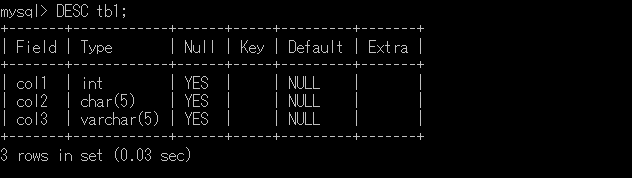
tb1テーブルの構造が確認できました。
Field列に列名、Type列にデータ型が表示されています。
テーブルにデータを追加するには、INSERT文を使います。
INSERT INTO テーブル名(列名1, 列名2, …) VALUES(列名1の値, 列名2の値, …);テーブル名の後の括弧内にデータを追加する列名を入れ、VALUESの後の括弧内に追加する値を入れます。
以下のサンプルコードで、先ほど作成したtb1テーブルにデータを追加します。
INSERT INTO tb1(col1, col2, col3) VALUES(1, 'abc', 'def');
INSERT INTO tb1(col3, col2, col1) VALUES('ghi', 'jkl', 2);
tb1テーブルにデータを追加できました。
テーブルにデータを追加するには、SELECT文を使います。
SELECT 列名1,列名2, … FROM テーブル名;SELECTの後に、表示したい列名を入れ、FROMの後にその列名があるテーブル名を入れます。
テーブル内のすべての列を表示させたい場合は、セレクトの後に*(アスタリスク)を入れます。
以下のサンプルコードで、tb1テーブルのデータを確認します。
SELECT * FROM tb1;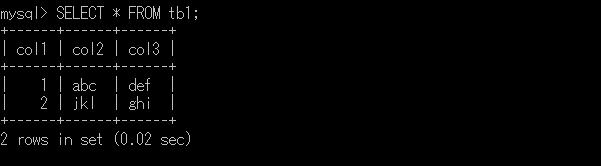
先ほどINSERT文で追加したデータが存在することを確認できました。
そのような方はぜひ、Workteriaサイトをご利用ください!
定期的にご本人に合う高額案件を紹介
リモートワークなど自由な働き方ができる案件多数
専属エージェントが契約や請求をトータルサポート